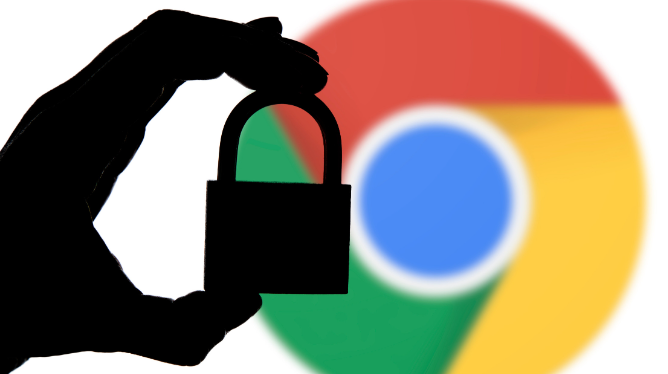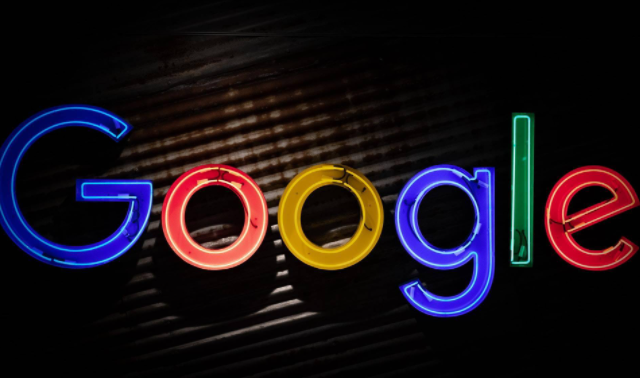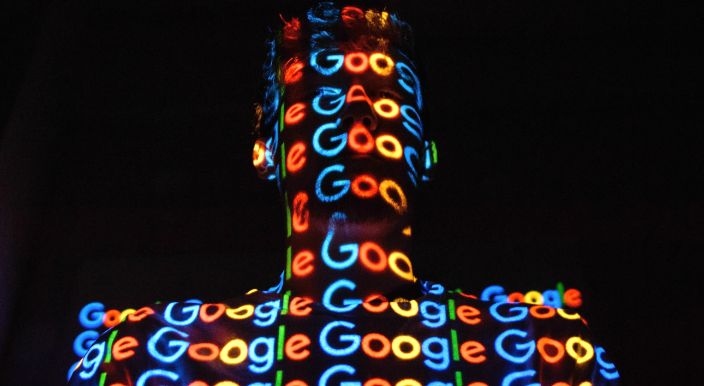详情介绍

1. 调整用户账户权限:打开“控制面板”,选择“用户账户”,将当前用户的权限设置为管理员权限,以便对电脑进行更全面的管理。
2. 以管理员身份运行Chrome:右键点击Chrome图标,选择“以管理员身份运行”,然后尝试下载受限文件(如EXE安装包),解决因用户权限不足导致的拒绝保存问题。
3. 检查并修复文件系统权限:在Windows系统中,右键点击默认下载文件夹(如“下载”文件夹),选择“属性”,切换到“安全”选项卡。点击“编辑”按钮,为当前用户或组添加“完全控制”权限,或者确保已有“写入”和“修改”等必要权限。如果文件夹的所有者不正确,可点击“高级”按钮,在“所有者”区域点击“更改”,将所有者更改为当前用户。
4. 检查网络连接和防火墙设置:确保设备已连接到互联网,并且网络稳定。同时,检查防火墙或杀毒软件的设置,确保它们没有阻止Chrome浏览器的下载功能。可暂时关闭防火墙或杀毒软件,然后再次尝试下载。